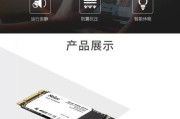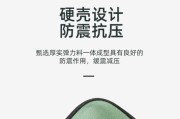在当今的电脑硬件升级中,固态硬盘(SSD)已经成为提升系统性能的重要部件之一。然而,对于不少刚接触硬件安装的用户而言,如何将固态硬盘正确连接至主板可能会遇到困惑。本文将详细指导你了解连接固态硬盘至主板所需硬件以及具体步骤,确保你在安装过程中不会遇到难题。
一、了解所需硬件
在开始安装固态硬盘之前,首先要确保你已经具备了以下几样硬件组件:
1.固态硬盘(SSD):这是你想要安装的存储设备。
2.数据线:SATA数据线或NVMeM.2SSD的专用插槽。
3.电源线:SATA电源线或适用于M.2SSD的电源连接。
4.螺丝刀:用于固定SSD到机箱的螺丝。

二、选择合适的接口类型
固态硬盘有多种接口类型,最常见的包括SATA和NVMe。SATA接口的SSD使用SATA数据线和电源线连接,而NVMeSSD通常采用M.2插槽,直接插到主板上的M.2插槽中。第一步是确认你的固态硬盘和主板支持哪种接口:
SATA接口:适用于大多数传统固态硬盘和硬盘。
M.2接口:适用于新型NVMe协议的SSD,具有更快的读写速度。

三、连接SATA接口SSD步骤
1.打开机箱:确保在关闭电源的情况下打开机箱侧板,以防触电或硬件损坏。
2.定位SATA接口:在主板上找到SATA接口,通常标有SATA标识,并且位置靠近主板边缘。
3.连接SATA数据线:将SATA数据线的一端插入固态硬盘的SATA接口,另一端插入主板上的SATA接口。
4.连接SATA电源线:将SATA电源线连接至固态硬盘上的电源接口。
5.固定固态硬盘:使用螺丝将固态硬盘固定在机箱内的硬盘托架上。

四、连接M.2接口SSD步骤
1.打开机箱:同样,确保在关闭电源的情况下进行操作。
2.识别M.2插槽:在主板上找到M.2插槽,通常是一个狭长的插槽,靠近CPU或PCIe插槽。
3.卸下M.2插槽的螺丝(如果有的话):某些主板的M.2插槽带有保护螺丝。
4.插入M.2SSD:将M.2SSD的金手指部分对准插槽,然后平稳地插入并固定在插槽上。
5.重新盖上保护螺丝(如果之前卸下了的话)。
五、安装固态硬盘后设置
1.开机并进入BIOS:启动计算机,并在启动过程中进入BIOS设置界面。
2.检查硬盘识别:在BIOS中检查固态硬盘是否已被识别。
3.配置启动顺序:设置固态硬盘为第一启动设备,确保系统可以从此硬盘引导。
六、常见问题解答
问:安装固态硬盘后,需要安装任何驱动吗?
答:对于大多数SATA接口的SSD,Windows或其他操作系统通常会自动识别并安装必要的驱动。但如果是使用NVMe接口的SSD,可能需要在操作系统安装过程中手动安装或下载驱动。
问:固态硬盘安装时需要注意方向吗?
答:是的,无论是SATA接口还是M.2接口,连接时都需注意正确的方向和角度。错误的插入可能会损坏硬盘或接口。
七、结语
通过以上步骤,你就可以成功地将固态硬盘连接到主板上。在操作过程中,请务必谨慎小心,按照正确的步骤进行,以避免造成硬件损坏。现在,你可以享受固态硬盘带来的快速启动和高效运行体验了。
标签: #硬盘